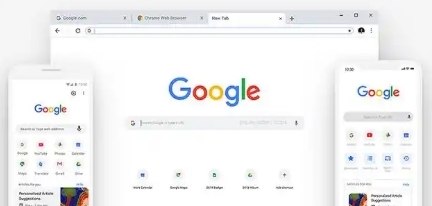详情介绍
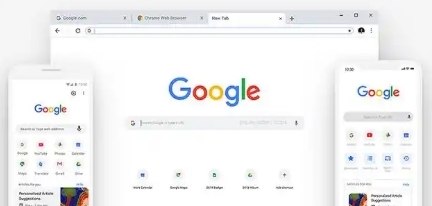
在日常使用谷歌浏览器的过程中,有时会遇到标签页图标显示错误的情况,这可能会影响浏览体验。下面将为你介绍调整谷歌浏览器标签页图标显示错误的具体方法。
一、清除浏览器缓存和Cookie
1. 打开浏览器设置
- 在谷歌浏览器的右上角,点击三个点(菜单按钮),选择“设置”选项。
2. 进入隐私和安全设置
- 在设置页面中,找到并点击“隐私和安全”选项,再选择“清除浏览数据”。
3. 勾选相关选项并清除
- 在弹出的“清除浏览数据”窗口中,勾选“浏览记录”“Cookie及其他网站数据”以及“缓存的图片和文件”,然后点击“清除数据”按钮。清除完成后,关闭浏览器并重新打开,查看标签页图标是否恢复正常。
二、更新谷歌浏览器版本
1. 检查更新
- 同样在浏览器右上角点击三个点,选择“帮助”,再点击“关于 Google Chrome”。此时,浏览器会自动检查是否有可用的更新。
2. 安装更新
- 如果有更新可用,浏览器会自动下载并安装更新。安装完成后,需要重新启动浏览器。新的浏览器版本可能修复了导致标签页图标显示错误的问题。
三、禁用或移除冲突的扩展程序
1. 打开扩展程序页面
- 在浏览器右上角点击三个点,选择“更多工具”,然后点击“扩展程序”。
2. 查找冲突扩展程序
- 在扩展程序页面中,逐一查看已安装的扩展程序。如果某个扩展程序最近更新过或者存在兼容性问题,可能会导致标签页图标显示错误。可以尝试禁用某个扩展程序,然后刷新标签页,看图标是否恢复正常。如果禁用某个扩展程序后问题解决,那么可以确定该扩展程序与图标显示错误有关。
3. 移除冲突扩展程序
- 如果确定某个扩展程序是导致问题的原因,可以点击该扩展程序旁边的“移除”按钮将其删除。
四、重置浏览器设置
1. 打开高级设置
- 在浏览器设置页面中,点击“高级”选项,展开高级设置内容。
2. 重置设置
- 在高级设置页面中,找到“重置和清理”部分,点击“将设置还原为其原始默认值”按钮。在弹出的确认对话框中,点击“重置”按钮。重置浏览器设置会将所有设置恢复到默认状态,但不会删除书签、密码等个人数据。完成重置后,重新启动浏览器,查看标签页图标是否显示正常。
通过以上步骤,通常可以解决谷歌浏览器标签页图标显示错误的问题。如果在尝试上述方法后问题仍然存在,可能是由于其他软件或系统问题导致的,建议进一步排查或寻求专业技术支持。